Çıkacak en muhteşem özelliklerden birison Android sürümü kullanıcı hesaplarıdır. Bugünlerde akıllı telefonlarımız ve tabletlerimiz o kadar gülünç derecede güçlü ki böyle bir özelliğin ortaya çıkmasına şaşmamalı, sonuçta dizüstü bilgisayarlarımızda birden fazla hesabımız var. Android Lollipop sadece başka kullanıcılar eklemenize izin vermez, aynı zamanda önceden ayarlanmış bir Konuk hesabıyla birlikte gelir, böylece sizin için gerektiğinde hemen ona geçip cihazınızı teslim edebilirsiniz. İşte, kullanıcı hesapları arasında nasıl ekleme ve geçiş yaptığınıza ve bunları nasıl ayarlayacağınıza hızlı bir bakış.

Bir Kullanıcı Hesabı Ekleme
Bildirim merkezini getirmek için aşağı kaydırınve sağ üstteki kullanıcı simgesine dokunun. İlk dokunduğunuzda hızlı erişim ayarları açılır ve eklenen kullanıcıların panelini açmak için profil simgesine bir kez daha dokunmanız gerekir. İlk seferinde, yalnızca kendi hesabınızı yalnızca ‘Sahibi’ ve bir Misafir hesabı olarak etiketlenmiş olarak görürsünüz. Yeni bir hesap eklemek için User Kullanıcı Ekle’ye dokunun.
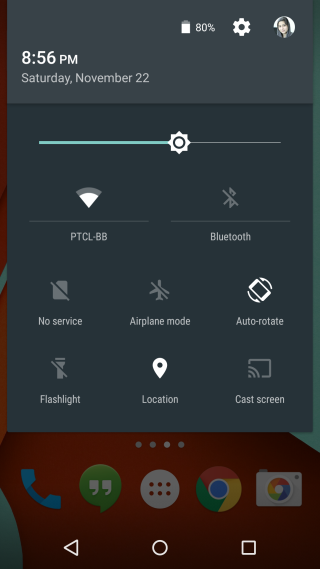
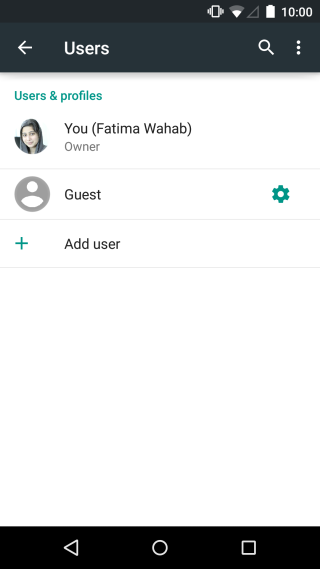
Hesap için bir ad girin ve ‘Tamam’a dokunun. Hesabı şimdi kurmak isteyip istemediğiniz sorulacaktır. Now Şimdi Kur ’öğesine dokunursanız, bir Google hesabı ekleyerek ve uygulamaları yükleyerek, bir şifre ayarlayarak ve kilit ekranınızı diğer şeylerle özelleştirerek hesaba geçebilirsiniz.
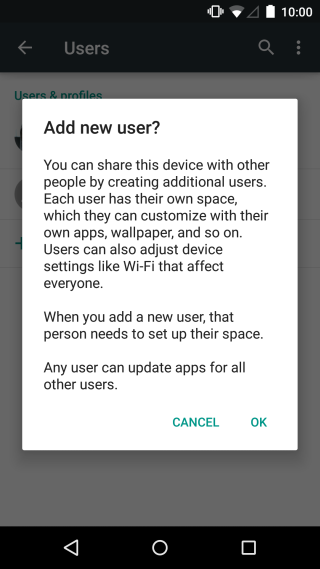
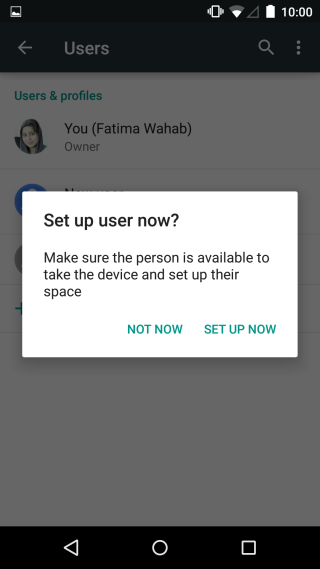
Hesaplar Arasında Geçiş
Hesaplar arasında geçiş aynı şekilde çalışırHangi hesaba giriş yaptığınıza bakılmaksızın. Bildirim merkezini indirin, kullanıcı simgesine bir kez, ardından bir kez daha dokunun ve hangi hesaba geçmek istediğinizi seçin. Sahip hesabına dönmek için kıyafeti takip edin.
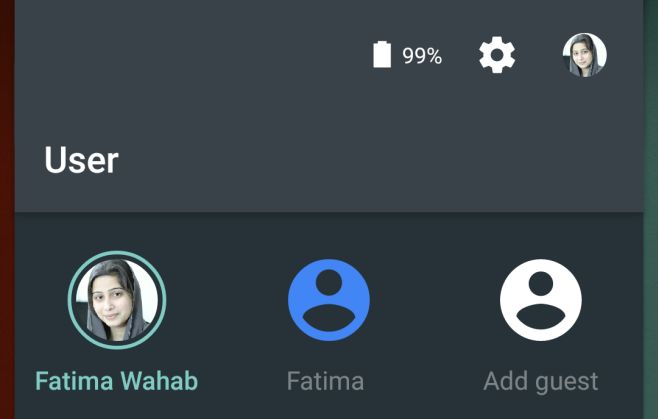
Kullanıcı Hesaplarına Uygulama Ekleme
Zaten uygulamanızın nedeni olabilir.Ana ‘Sahip’ hesabına yükler, izin veriliyorsa diğer hesaplar tarafından kullanılabilir, ancak tam olarak bu şekilde çalışmaz. Bir kullanıcı hesabına uygulama eklemek için, ilgili Google Play Store uygulamasında bunun için ayrı bir Google hesabı yapılandırılmalıdır. Bir kez, kullanıcı uygulamaları yükleyebilirsiniz. Buradaki avantaj, bir kullanıcı ana Sahip hesabına daha önce kurulmuş bir uygulamayı yüklemeye karar verirse, bir daha indirmenize gerek kalmamasıdır. Uygulamanın hesapta anında kullanılabilir hale gelir. Elbette her hesap, hesapları diğer tüm hesaplardan ayrı olarak yapılandırır ve ekler. Kullanıcının arama yapmasına izin vermek için Ayarlar> Kullanıcılar bölümüne gidin ve dişli tekerleği düğmesine dokunun. Bu hesabın cihazdaki SIM'den arama yapmasına ve ayrıca mesaj gönderip almasına izin vermek için Telefon görüşmelerine ve SMS'lere izin ver düğmesine dokunun.
Bir Kullanıcıyı Kaldır
Bir hesabı kaldırmak için, Ayarlar> Kullanıcılar vekaldırmak istediğiniz kullanıcıya dokunun ve ardından Kullanıcıyı Kaldır öğesine dokunun. Bir kullanıcı kaldırıldığında, o hesaptaki tüm veriler kaybedilir; fotoğraflar, hesaplar, rehber, her şey.
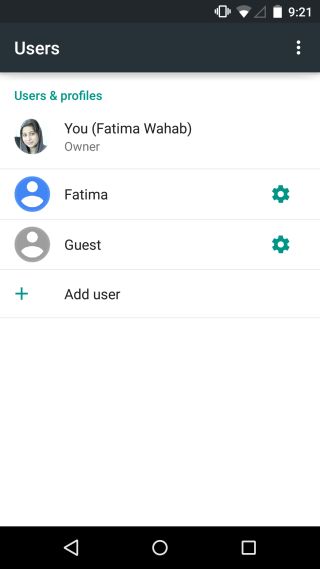
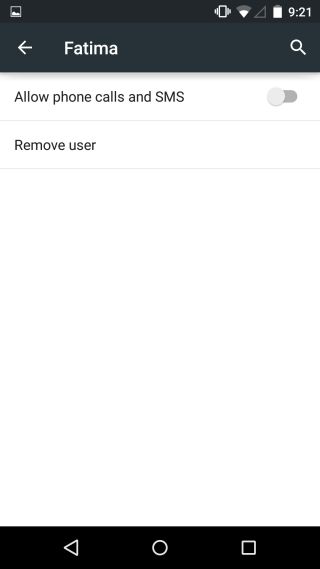
Tüm Kullanıcılar İçin Bir Uygulamayı Kaldırma
Bir uygulamayı her zaman yaptığınız gibi kaldırabilirsiniz.Android'in eski sürümlerinde kullanılan ancak kullanıcı hesaplarının tanıtımıyla, kaldırma uygulaması ekranının sağ üst köşesindeki "Diğer" düğmesine basabilir ve tüm kullanıcılar için bir uygulamayı kaldırabilirsiniz. Kullanıcı uygulamayı bağımsız olarak kendi hesabına ekleyebilir, böylece tam olarak engellemediniz.
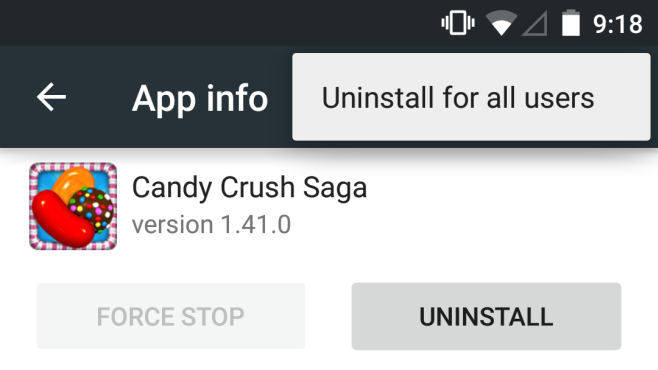
Kullanıcı hesapları ve Konuk hesabı yürütüldüAndroid Lollipop'ta oldukça iyi ve hiçbir şey olmazsa, ebeveynlerin çocukların cihazlarını kullanmalarına izin vermeleri için harika bir yol. Bunun gibi bir şey göremiyorum, utanç verici bir iOS cihazına geldiğim için iPad'de çok hoş karşılanacaktır.













Yorumlar